Que faire si sur un ordinateur avec Windows 7 ou 10 a perdu une connexion Internet
Avec le prochain lancement de l'ordinateur portable ou du PC stationnaire, l'utilisateur peut détecter qu'une croix rouge ou une marque d'exclamation jaune est apparue sur l'icône réseau dans le coin inférieur droit de l'écran. Dans le même temps, sur le panneau lui-même avec la liste des réseaux, il sera écrit qu'à l'heure actuelle, il n'ya aucune connexion ou que le réseau a un accès limité. Et dans l'autre cas, il n'y aura pas d'internet sur l'ordinateur. Quelles actions peuvent être effectuées pour accéder à nouveau au réseau?
À cause de laquelle il peut y avoir un problème avec la connexion Internet
Sur les périphériques Windows, dans la plupart des cas, Internet disparaît pour les raisons suivantes:
Et s'il n'y a pas d'internet sur Windows 7 ou 10
Lorsque des problèmes de connexion à Internet, il est nécessaire d'agir successivement, éliminant ainsi la raison de la raison, car il est impossible de déterminer s'il a provoqué cette situation.
Vérification de l'équipement et son redémarrage
Si vous utilisez un routeur Wi-Fi, vérifiez la disponibilité d'accès au réseau à l'aide d'autres périphériques, tels qu'un téléphone mobile. Si cela ne charge rien, cela signifie que le problème n'est pas sur le PC. Dans ce cas, procédez comme suit:

Si un câble LAN est connecté à votre PC, attendez-le, attendez également environ 15 secondes, puis insérez-le pour cliquer et attendez-le jusqu'à ce que le système détecte le périphérique et essayez de créer une connexion. Si rien ne change, vérifiez tous les fils pour dommages: le câble peut être très solide, il peut s'agir d'une sorte de meuble soumis à celui-ci, etc. Assurez-vous que le câble est étroitement connecté au routeur: obtenez-le et connectez-le à nouveau ( doit être clic).

Insérez le fil de réseau dans le connecteur souhaité sur le panneau arrière du routeur avant de cliquer sur
Vérification du solde ou du fournisseur d'appel
Si vous avez une marque d'exclamation jaune sur votre réseau et que vous soupçonnez que la raison de l'absence d'Internet est une quantité insuffisante de fonds sur le compte (par exemple, ne vous souvenez pas de quel jour vous devez payer), appelez votre fournisseur service technique. Le numéro de téléphone doit être spécifié dans le contrat. Il vous sera demandé de nommer l'identifiant unique de votre connexion et de son rapport si vous avez de la dette et de quoi.

Appelez le fournisseur pour connaître les raisons possibles de l'absence d'Internet sur votre ordinateur.
Vous pouvez également demander s'il y a des problèmes d'Internet sur le côté du fournisseur et, s'ils le sont, à quelle heure il sera corrigé. L'opérateur peut également donner des recommandations à résoudre le problème, même si vous avez tout dans l'ordre et que vous rencontrez des problèmes avec la balance du côté du fournisseur.
Si vous n'avez pas la possibilité de passer un appel, allez sur votre compte personnel et consultez votre solde là-bas. Malgré le fait que l'accès à Internet est limité s'il ne s'agit que d'un paiement, le site Web du fournisseur démarrera toujours:
- Exécutez n'importe quel navigateur. Si Internet est absent en raison du manque de fonds, vous verrez le message approprié en référence à la page d'autorisation. S'il n'y a pas de message du fournisseur (seule une notification de navigateur qu'Internet est manquante), commencez à taper le nom de votre fournisseur dans la barre d'adresse. Si vous vous êtes déjà connecté à votre compte personnel, le navigateur vous indiquera la liste des pages - sélectionnez le souhaité.
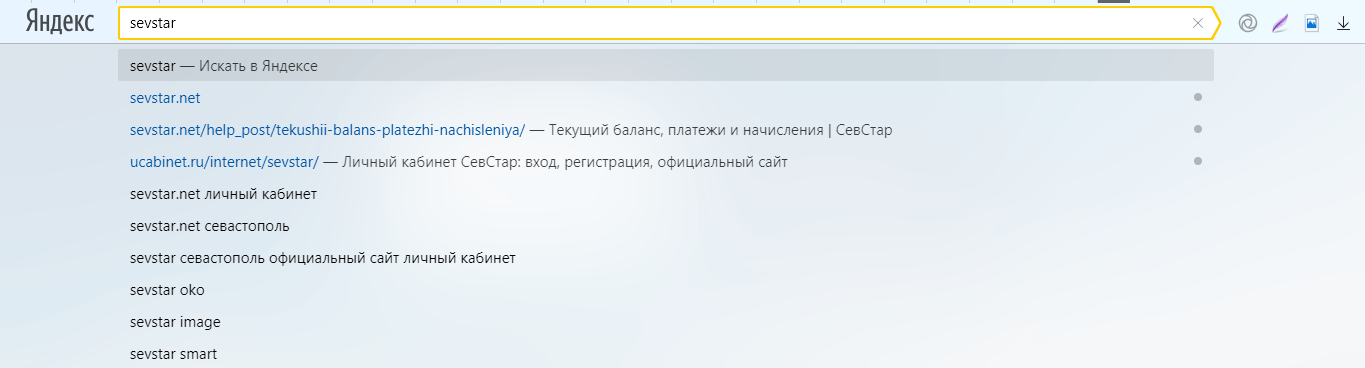
Entrez le nom de la société du fournisseur ou l'adresse de son site dans la chaîne de navigateur
- Dans deux champs, entrez le login et le mot de passe. Habituellement, un numéro unique est utilisé comme connexion pour laquelle vous reconstituez Internet. Cliquez sur le bouton "Connexion".
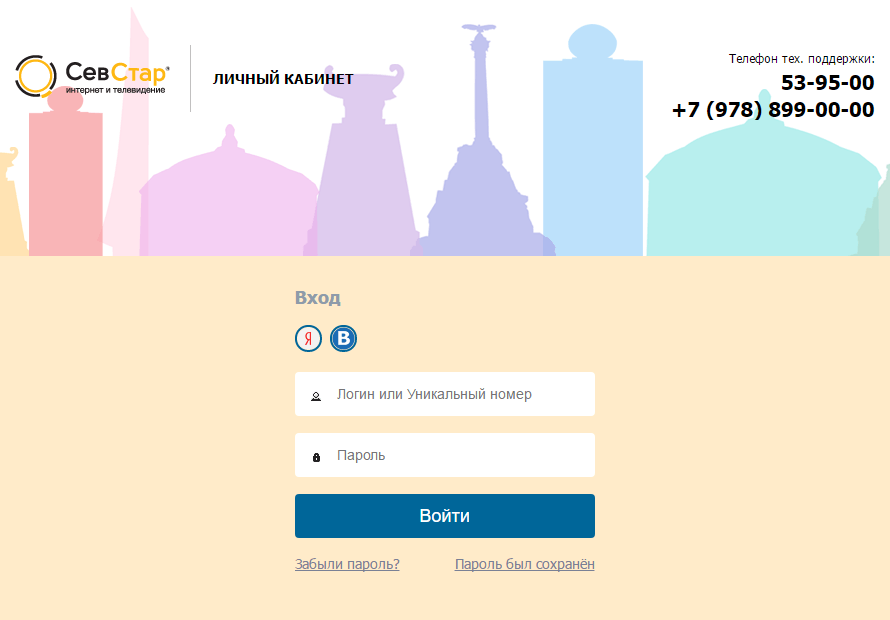
Entrez le login et le mot de passe de votre compte personnel sur le site Web du fournisseur
- Sur la page principale, il doit exister le point de balance actuel (l'interface de compte personnel diffère en fonction du fournisseur - nous considérons les étapes de l'exemple du fournisseur SEVSTAR). S'il est négatif, vous devez la reconstituer.
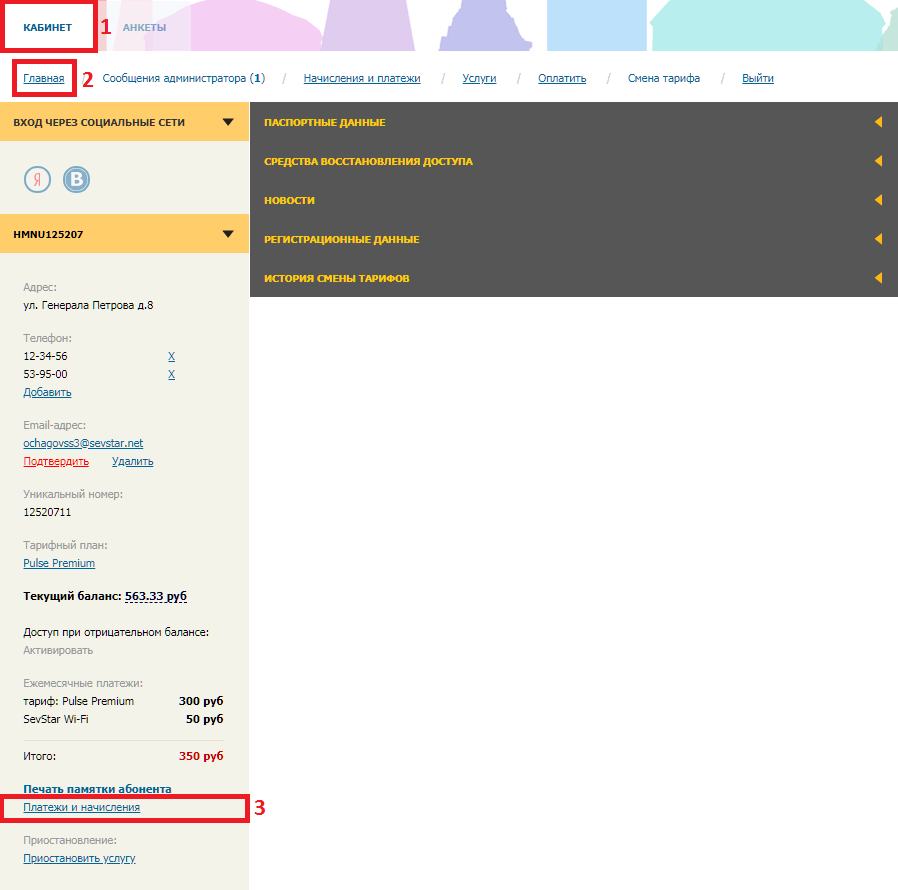
Regardez l'équilibre actuel - si c'est négatif, vous devez reconstituer le compte.
- Allez à la section avec votre plan tarifaire ou vos paiements et trouvez le montant auquel vous reconstituez votre compte chaque mois, puis passez-le à travers le terminal le plus proche - après que Internet soit crédité automatiquement.
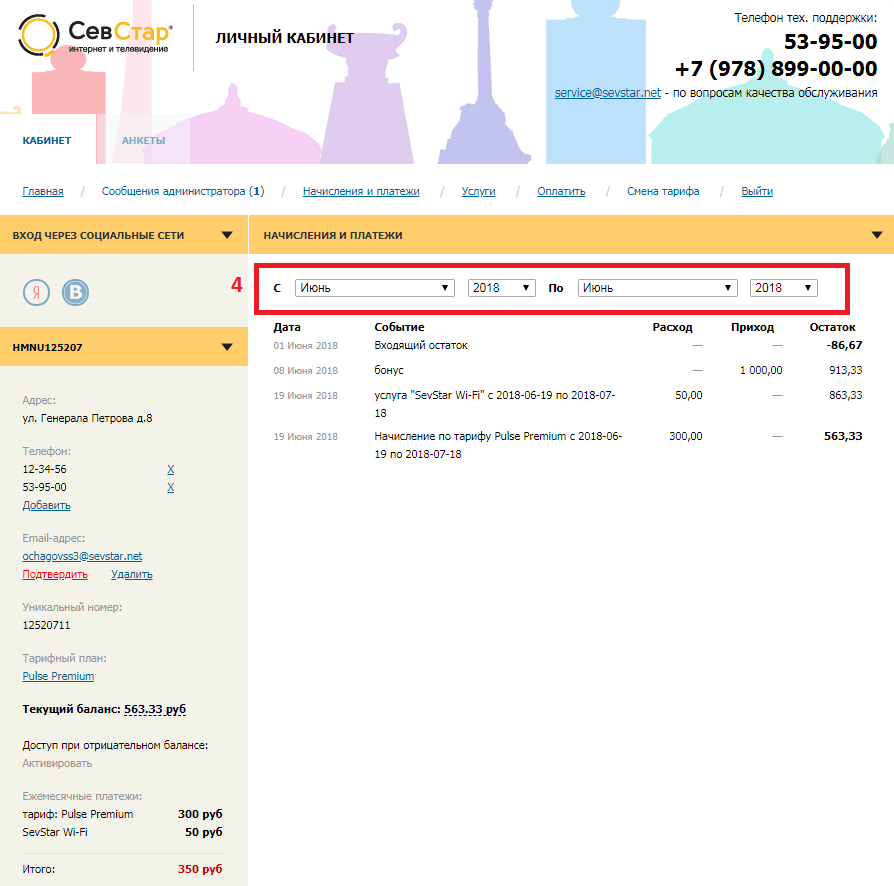
Dans la section «Paiements et accumulations», découvrez le montant du paiement mensuel pour l'accès à Internet.
Dépannage de diagnostic automatique
Dans chaque version de Windows, y compris les "top dix" et "sept", les développeurs ont construit un module spécial capable de résoudre de nombreux problèmes avec la connexion Internet:
- Sur le "panneau de notifications" (où il y a des heures et une date) en cliquant sur la touche droite de l'icône de connexion réseau avec une marque d'exclamation ou une croix. Le menu apparaîtra immédiatement à l'écran. Nous cliquons sur le "Dépannage".
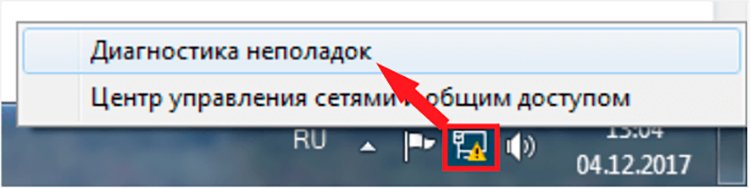
Dans le menu contextuel de l'icône du réseau, cliquez sur "Dépannage".
- Le "bureau" commencera simultanément et l'outil et la recherche des problèmes disponibles sur le PC.
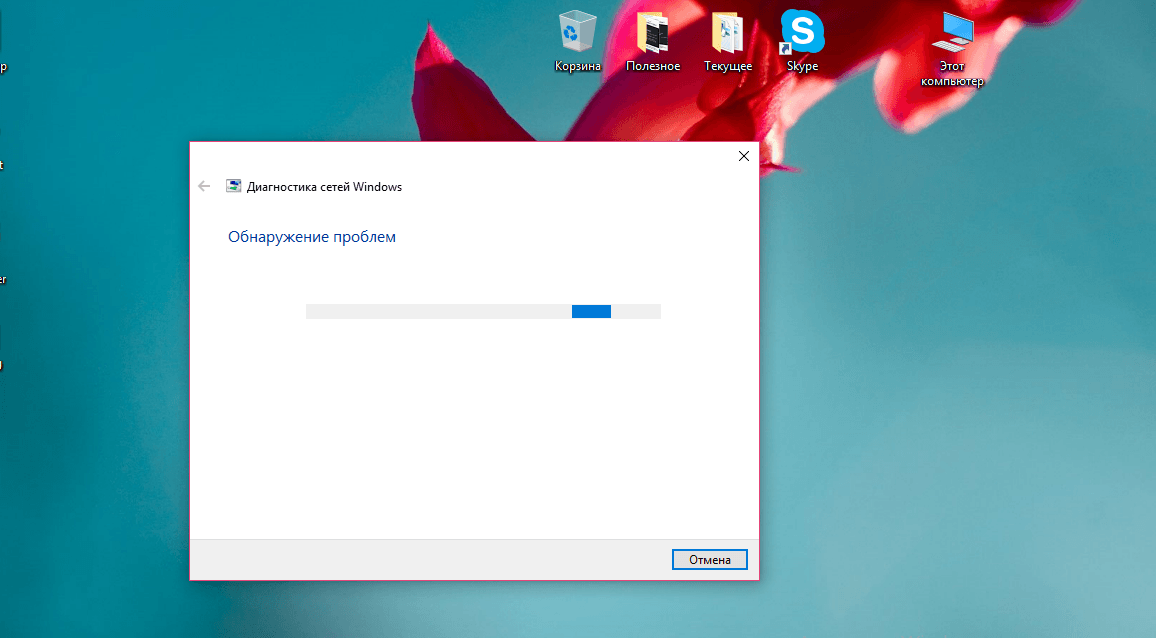
Attendez l'achèvement des problèmes de dépannage avec la connexion réseau au réseau.
- À la fin de la vérification, le module vous indiquera ce que le problème a été trouvé et offrira une option de solution. Cliquez sur "Appliquer ce correctif", l'outil commencera à corriger le problème.
- L'outil peut détecter que l'accès à Internet est toujours là, malgré le statut d'accès limité. Cliquez dans ce cas sur l'article "J'ai un autre problème".
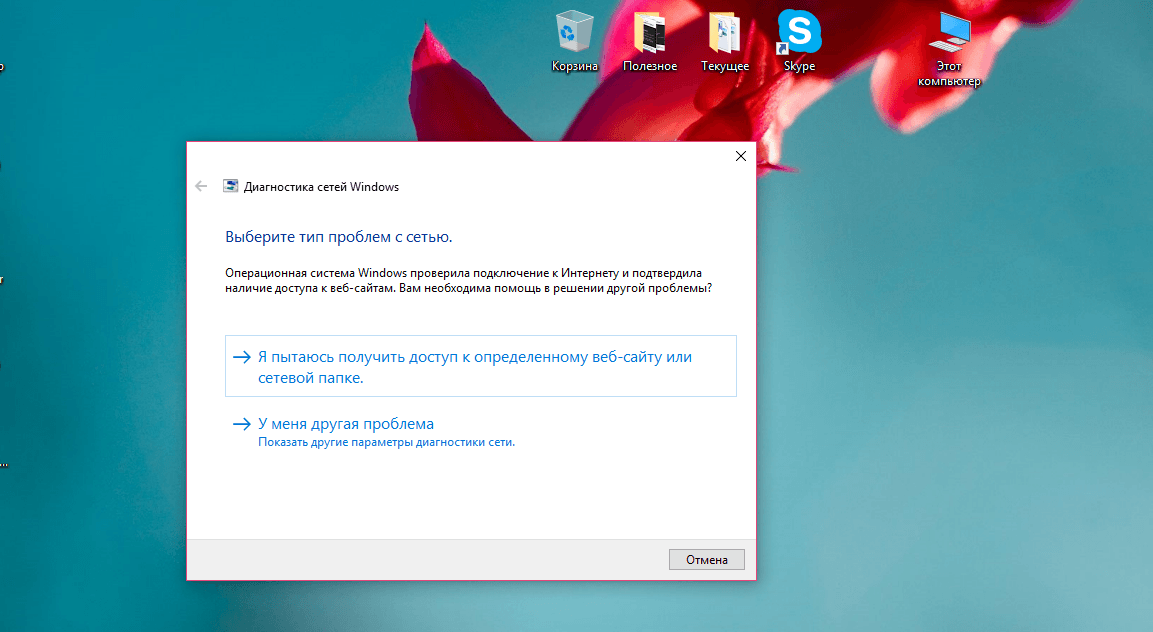
- Dans la fenêtre suivante, cliquez sur l'option "Utilisation d'une adaptateur réseau spécifique".
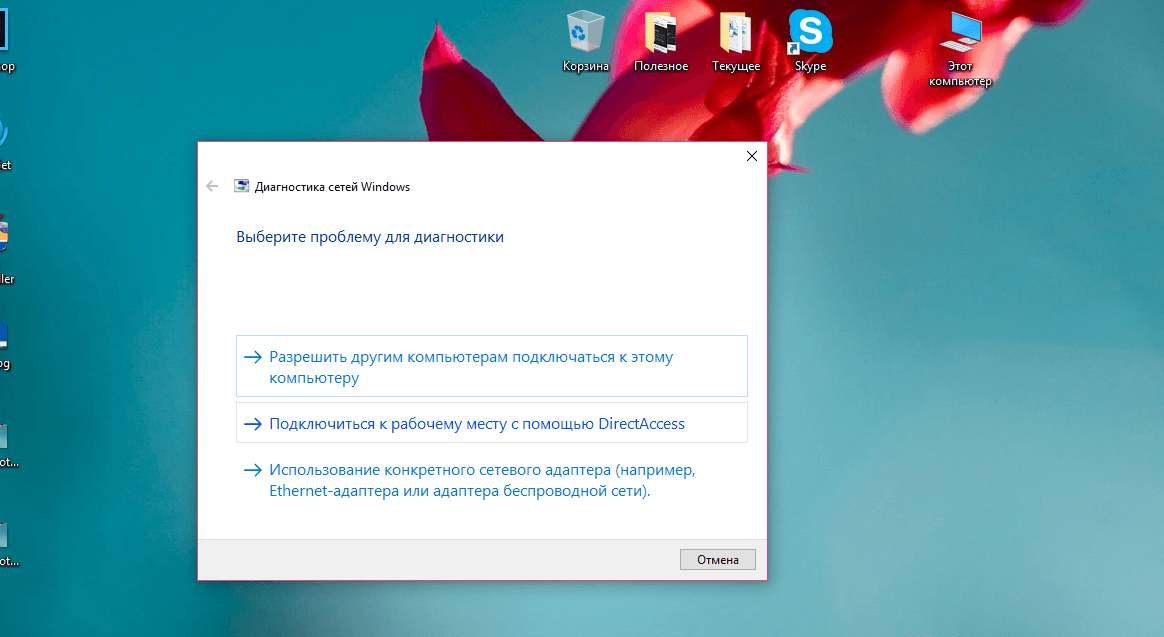
- Dans la liste qui apparaît, sélectionnez votre adaptateur. Si vous avez une connexion câblée, cliquez sur la chaîne Ethernet. Le système commencera à vérifier votre adaptateur réseau.
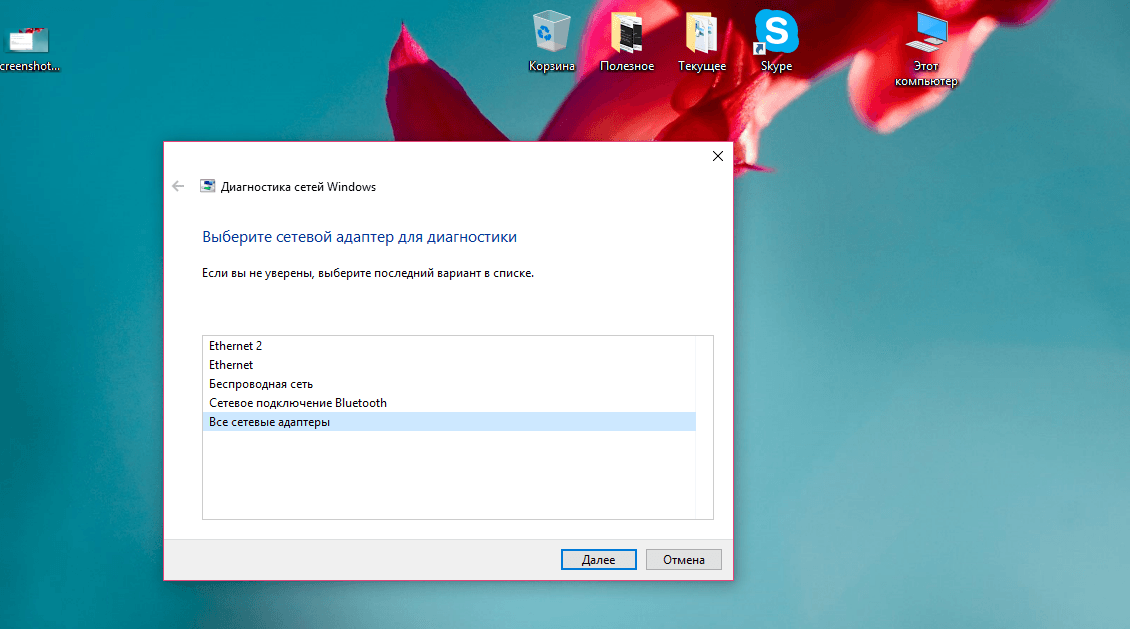
Sélectionnez votre adaptateur dans la liste en fonction du type de connexion.
- Si l'outil détecte des problèmes avec l'adaptateur sélectionné, il essaiera de corriger la situation et d'accéder au réseau toujours. Numériser et corriger les résultats que vous verrez dans le rapport. Malheureusement, l'utilité peut résoudre tous les problèmes. Si les problèmes n'ont pas disparu, vous pouvez recommencer le module. Si la tentative est à nouveau infructueuse, passez à l'élément suivant.
Commandes de réseau exécutant
Si les moyens de dépannage automatique sont avancés pour être inutiles dans votre situation, procédez comme suit:
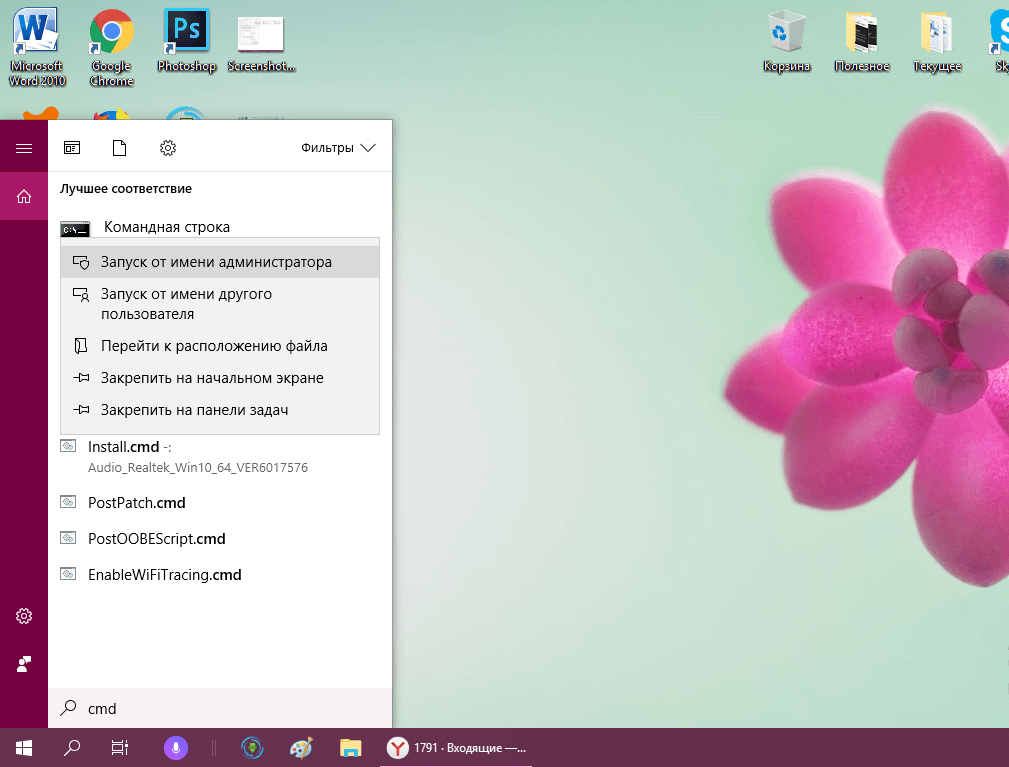
Mise à jour des pilotes ou leur retour à la version précédente
Pour résoudre le problème d'accès à Internet, vous devrez peut-être vérifier l'état des pilotes pour les adaptateurs réseau et, si nécessaire, exécuter leur mise à jour ou son retour dans le système "Gestionnaire de périphériques". La recherche de mises à jour est effectuée en présence d'Internet. Ainsi, avant d'effectuer cette procédure, vous devez vous connecter à un autre réseau.
Vous devez d'abord vous connecter au gestionnaire de périphériques. Selon la version de Windows, cela se fait un peu différemment:
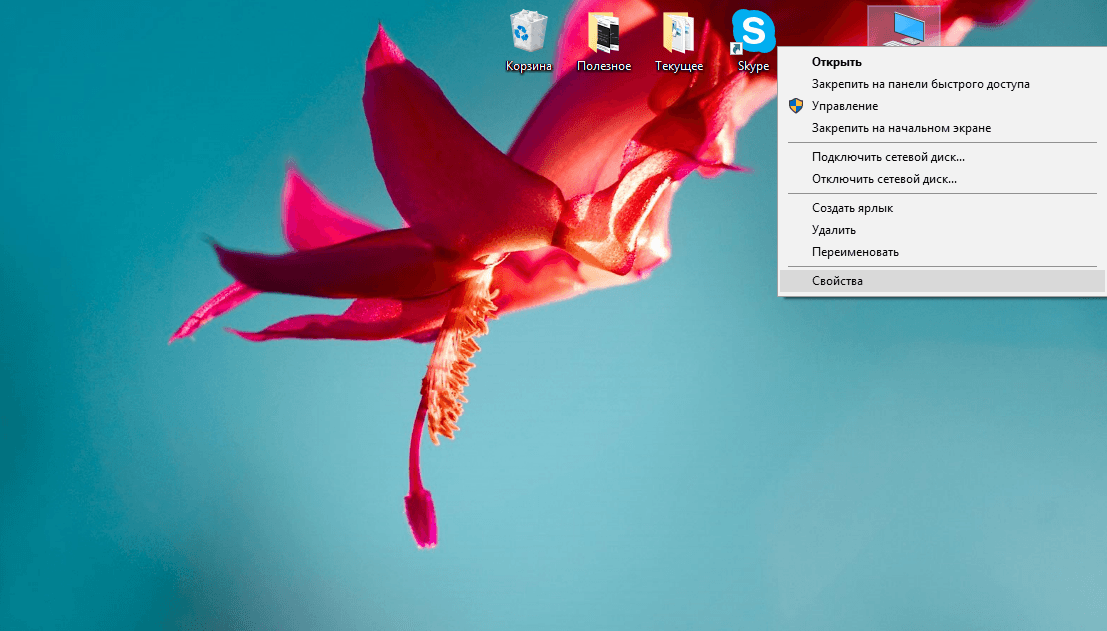
- Dans la liste des parties matérielles du PC Double-clic de la souris, ouvrez la section "Adaptateurs réseau". Selon le type de votre réseau, sélectionnez un adaptateur: Si Internet est câblé, cliquez avec le bouton droit de la souris sur le contrôleur familial et si le réseau sans fil est sur le sans fil ou le Wi-Fi. Dans le petit menu qui apparaît, cliquez sur le premier élément pour ouvrir l'outil pour mettre à jour le pilote de l'adaptateur.
- Cliquez sur la première sur la ligne "Recherche automatique".
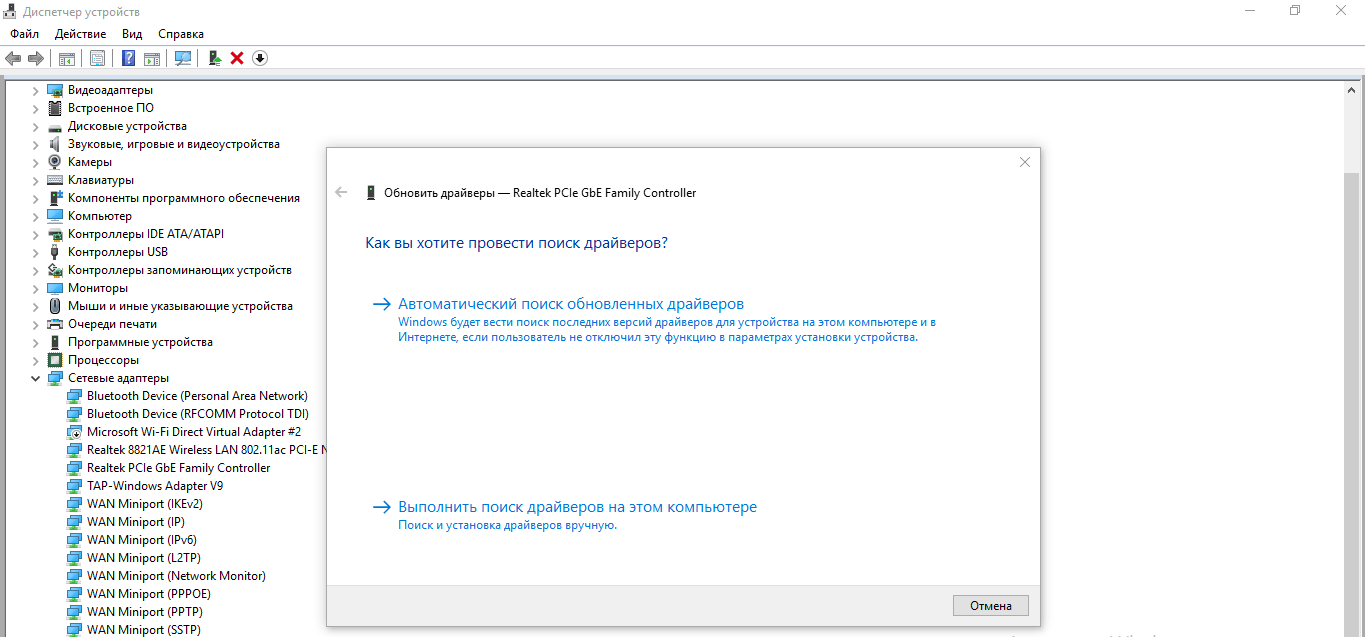
- Attendez quelques secondes pendant la numérisation.
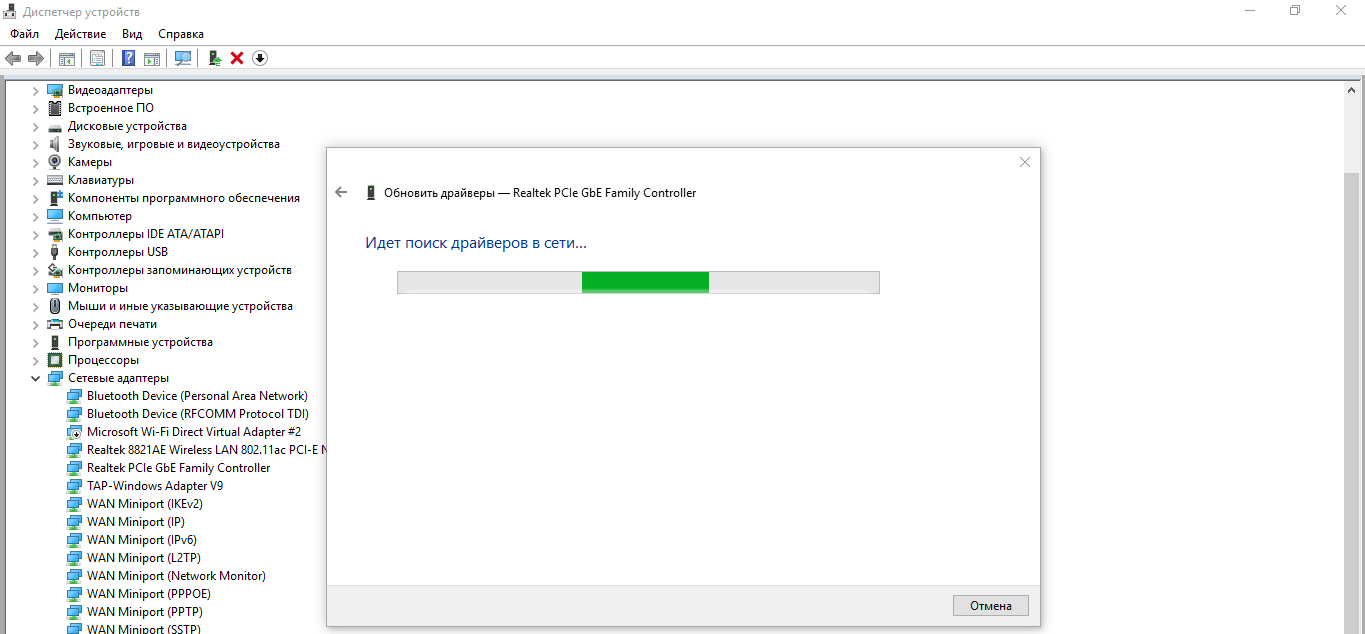
Attendez la fin du processus de recherche de pilote
- En conséquence, le module télécharge des pilotes mis à jour et les installer de manière indépendante, ou un message sera affiché que les pilotes actuels sont déjà installés sur l'ordinateur. Fermez le bouton de fermeture.
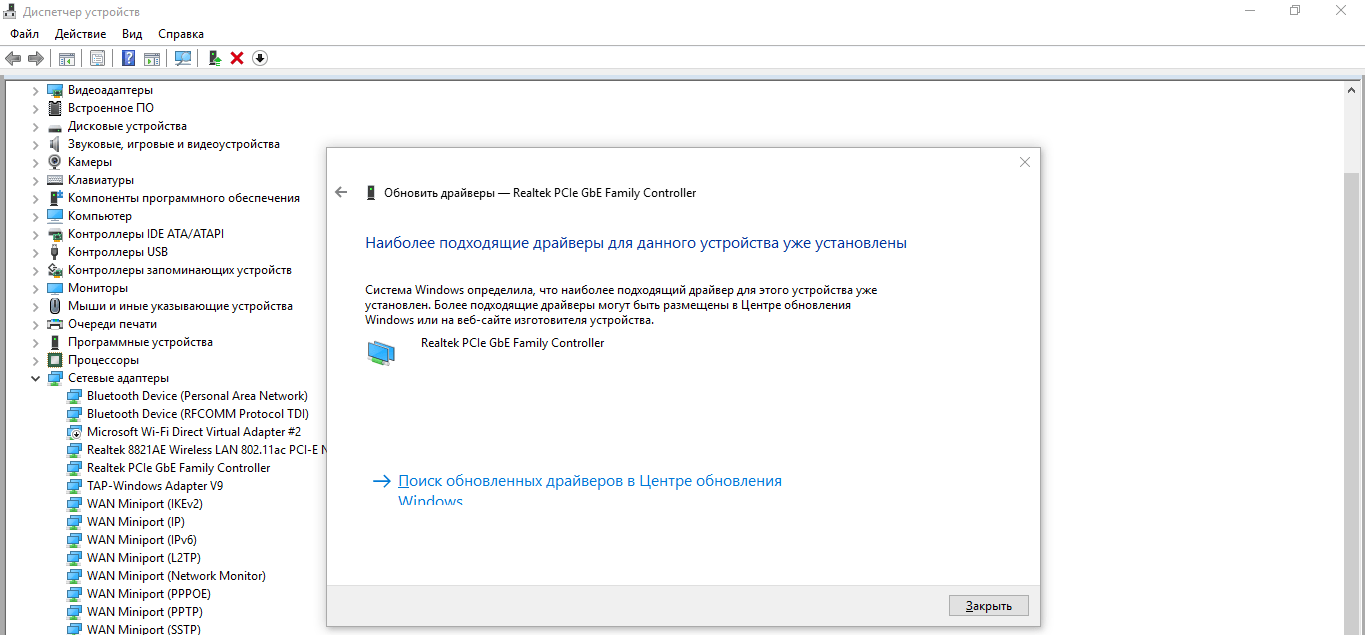
Si les pilotes actuels sont déjà installés pour votre adaptateur, cliquez sur "Fermer"
- Essayez de conserver la recherche manuelle des pilotes sur votre PC. Cliquez à nouveau sur le bouton de mise à jour du pilote, puis dans une nouvelle fenêtre - sur le lien "Recherche". Sur la page suivante, cliquez sur "Sélectionner le pilote de la liste disponible."
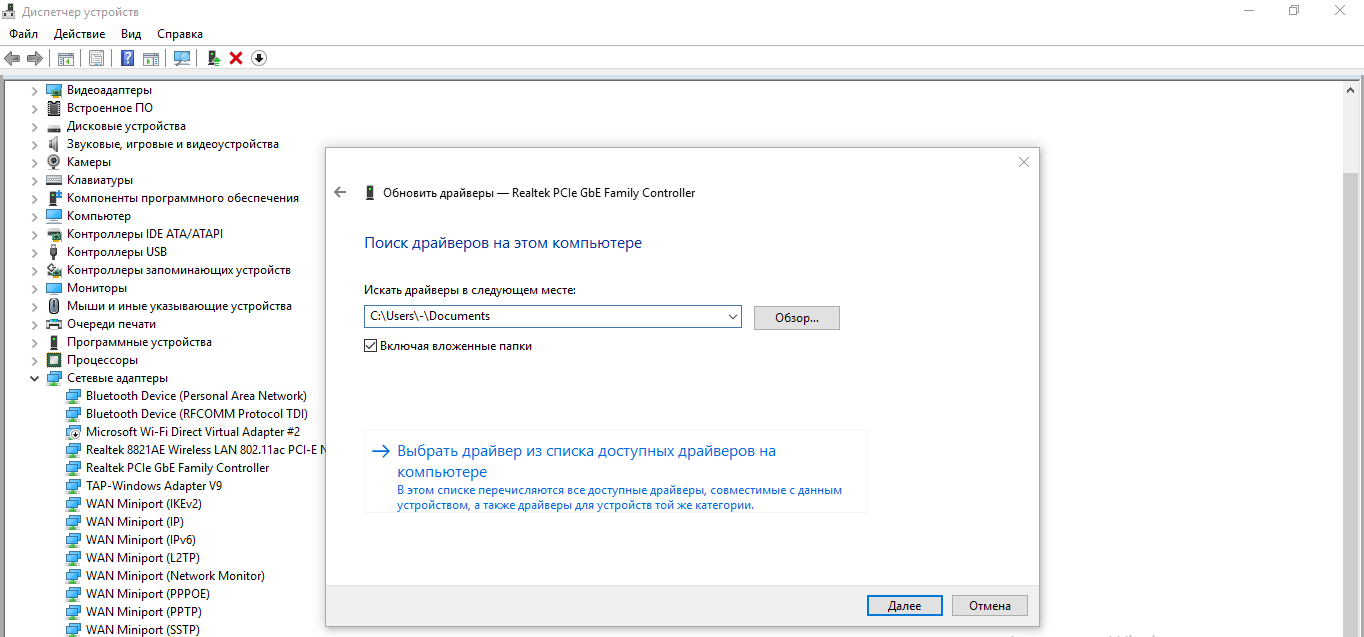
- La liste contiendra toutes les versions des pilotes une fois installées. Essayez de choisir la version précédente et cliquez sur "Suivant". Vous pouvez également installer un pilote à partir d'un disque ou d'un autre lecteur si vous l'avez déjà téléchargé via un autre périphérique disposant d'Internet.
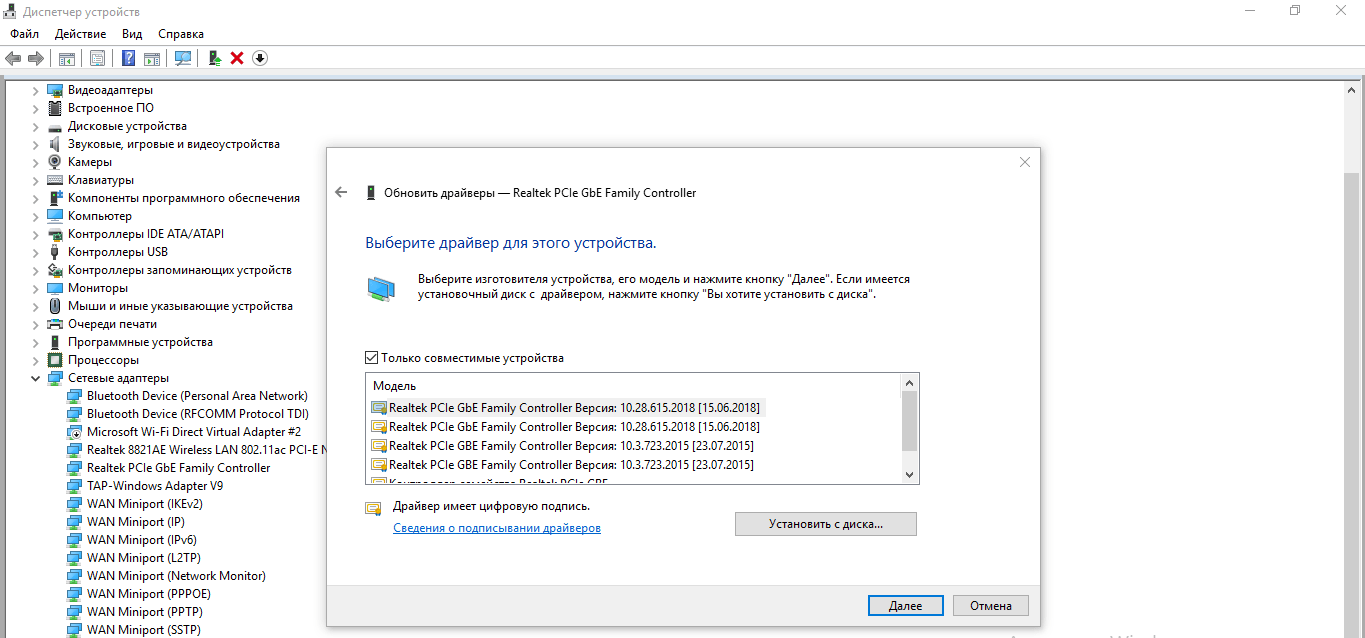
Sélectionnez la version précédente du pilote et cliquez sur "Suivant"
- Attendez que le pilote soit installé.
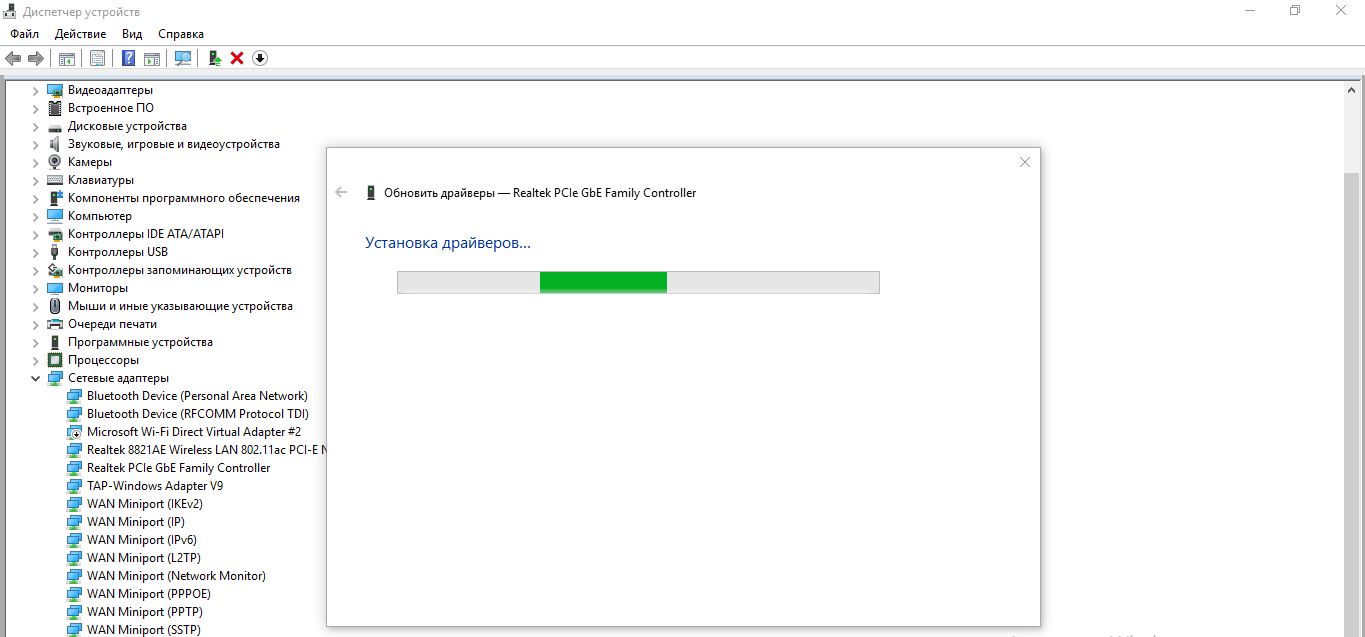
Attendez que le système termine l'installation du pilote
- Un message sur l'installation réussie apparaîtra. Cliquez sur "Fermer" et redémarrez le PC. Si la méthode ne fonctionnait pas, renvoyez le nouveau pilote à la place via la recherche manuelle sur le PC dans le même module.
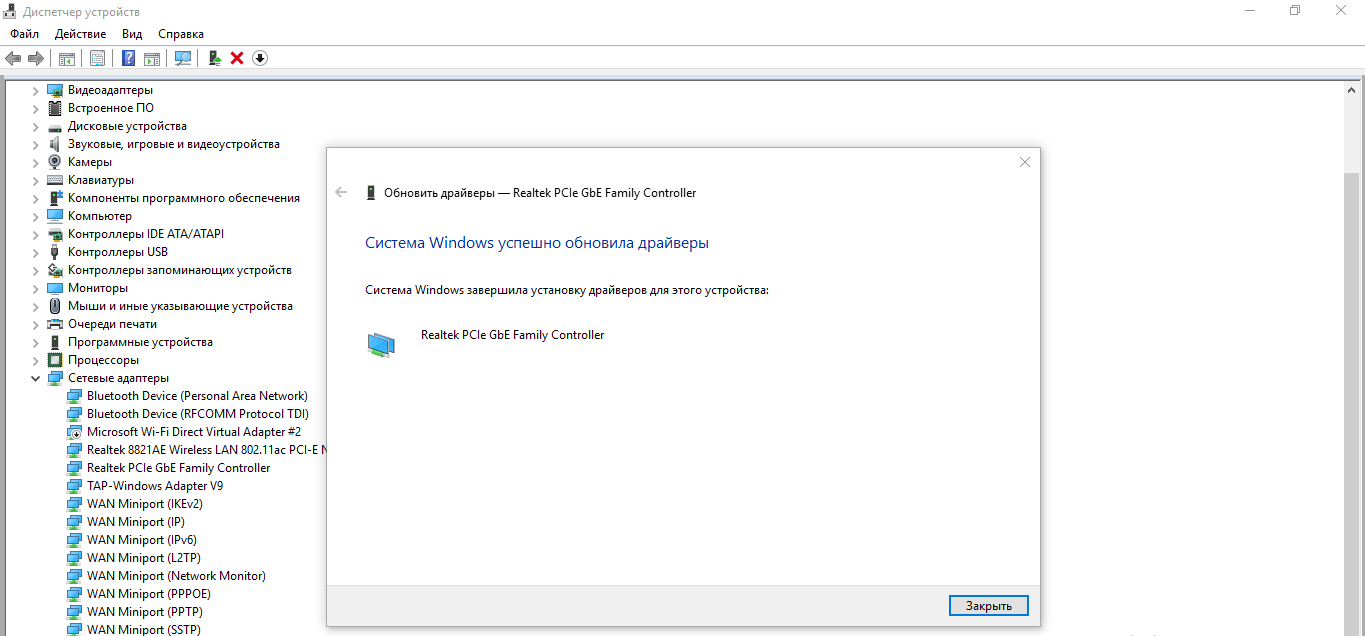
Cliquez sur "Fermer" pour supprimer la fenêtre du module pour mettre à jour
- Si la restauration n'a pas fonctionné, essayez de vous débarrasser du pilote pendant un certain temps - dans le menu contextuel, sélectionnez la fonction Supprimer.
- Après cela, tout retourner à la place - Dans le menu Action, sélectionnez l'option de mise à jour de la configuration.
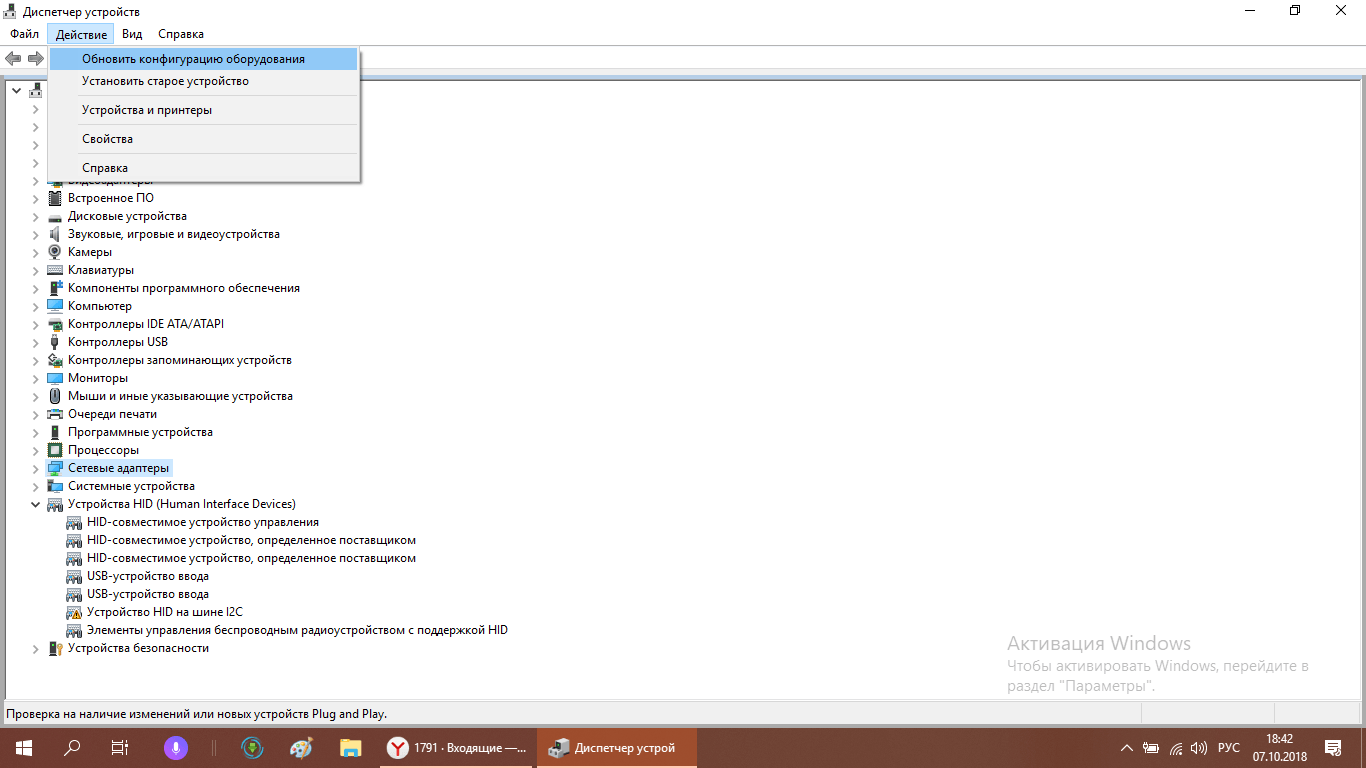
Dans le menu "Action", sélectionnez "Mettre à jour la configuration de l'équipement"
S'il y a une marque d'exclamation à côté de la description de l'adaptateur, cela signifie qu'il est nécessaire de la mettre à jour avec précision. Si, après avoir installé de nouveaux pilotes, l'icône ne disparaîtra pas, vous devrez peut-être vérifier la carte réseau pour la performance ou son remplacement. Vous pouvez également essayer d'installer un pilote approprié à partir du site officiel-développeur de votre carte réseau ou de votre PC lui-même. Ici, il est important de choisir le modèle de périphérique correctement.
Installation de l'adresse IP de définition automatique
La modification du type de définition de l'adresse IP convient si Internet directement sur le câble apparaît, mais pas de routeur. La raison peut être dans le conflit d'adresses IP ou dans leurs valeurs incorrectes. Pour l'éliminer, procédez comme suit:
- Dans Windows 7, ouvrez le menu contextuel en cliquant sur l'icône de connexion et sélectionnez "Gestion du réseau et centre d'accès commun".
- Dans la "douzaine" de la fenêtre de la fenêtre sera plus longue: dans le menu, sélectionnez "Network and Internet Options", et déjà dans une nouvelle grande fenêtre de l'onglet Ethernet ou WI-FA, cliquez sur "Centre de gestion de réseau et Accès commun »Lien.
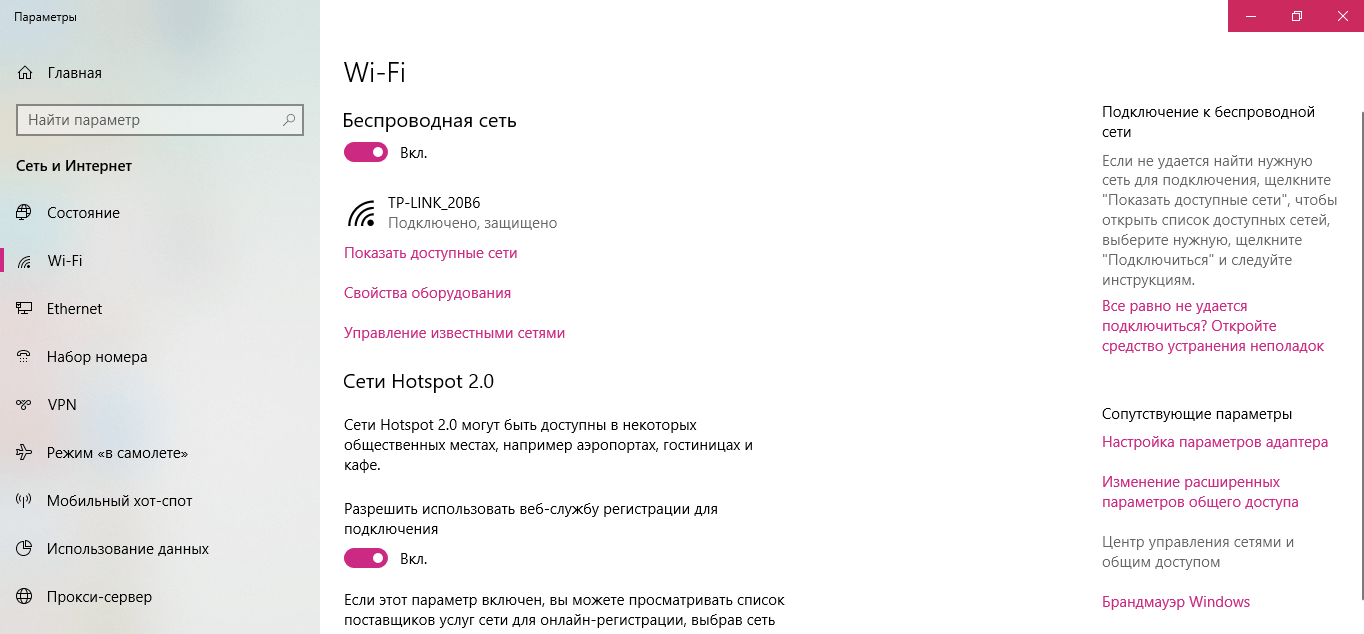
- Dans la colonne de gauche, cliquez sur le lien "Modification des paramètres de l'adaptateur".
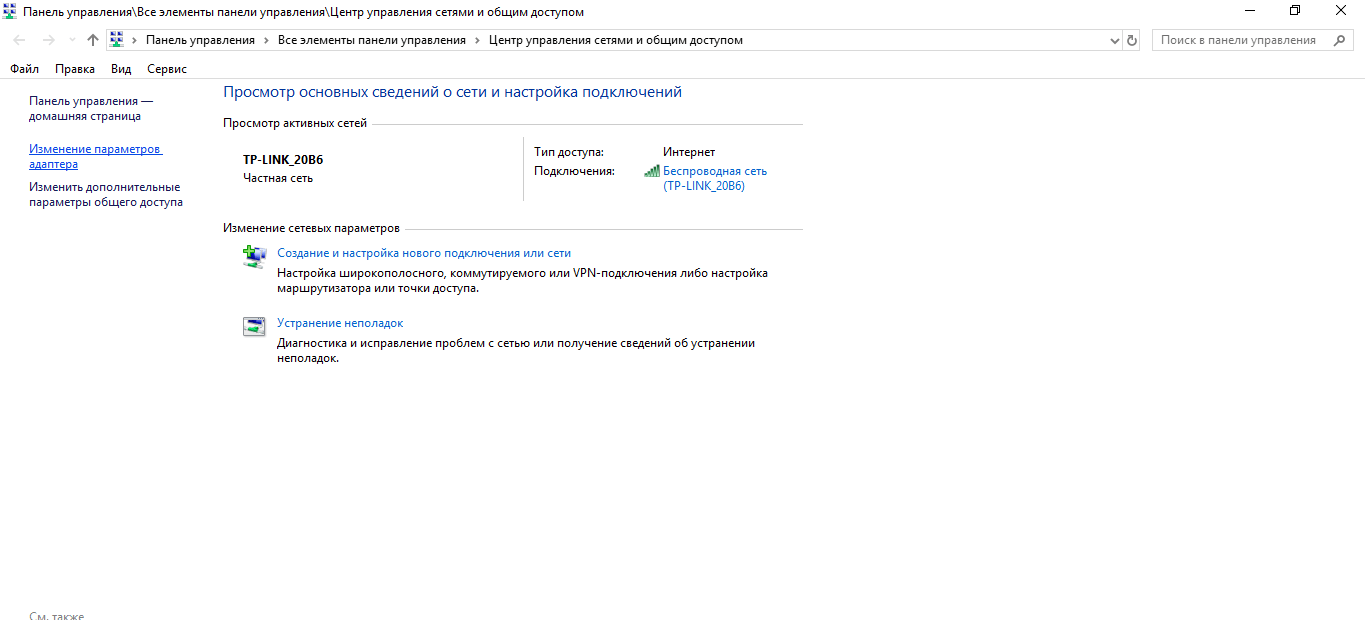
Accédez à la création et à la configuration de la nouvelle connexion en cliquant sur le lien "Modifier les paramètres de l'adaptateur".
- Sur le panneau Système avec connexions accessibles, sélectionnez votre adaptateur avec la touche droite et cliquez sur "Propriétés" dans la liste des options ou exécutez la fenêtre avec un double-clic des paramètres.
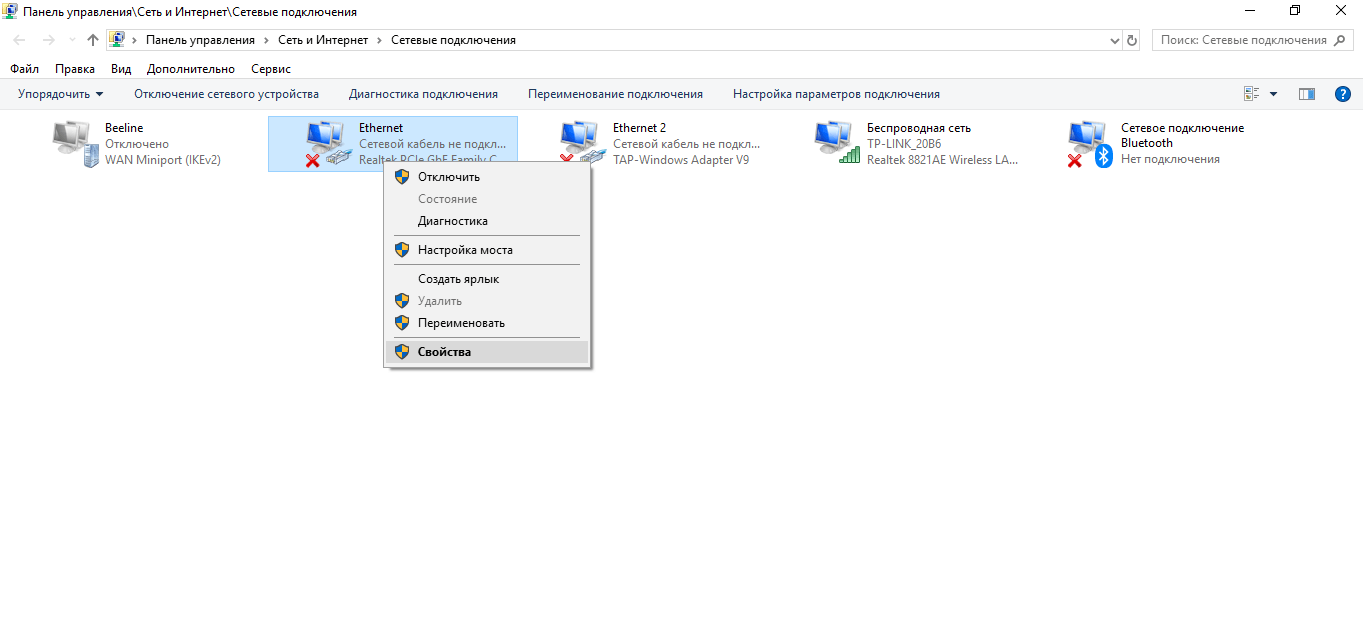
Sélectionnez Propriétés dans le menu contextuel de l'adaptateur
- Maintenant, dans la liste des composants de réseau, recherchez l'élément "IP Version 4", sélectionnez-le avec la touche Gauche, puis cliquez sur le bouton "Propriétés", situé directement dans la liste.
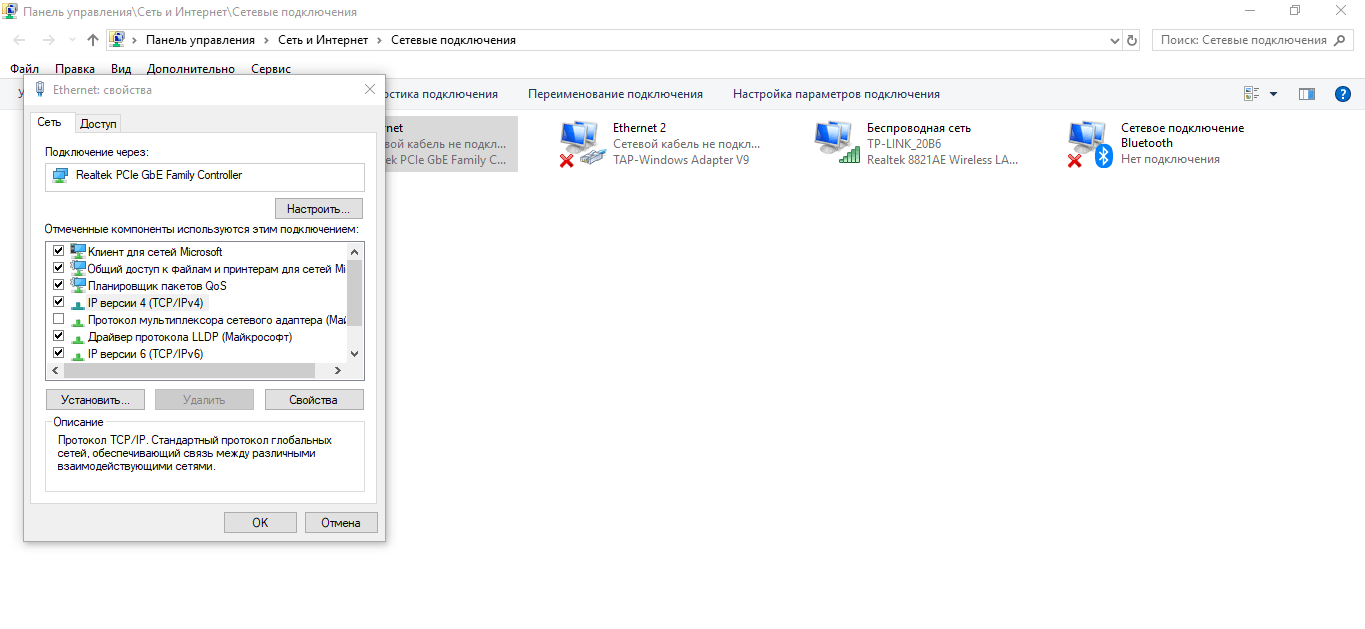
Dans l'onglet "Réseau", recherchez l'élément "Version IP 4" et ouvrez la fenêtre avec ses propriétés.
- Dans une nouvelle fenêtre, mettez une tique dans la ligne automatique de l'adresse IP et du serveur DNS, si l'élément est déjà sélectionné pour la saisie de données manuelle. Si le reçu automatique a été installé, au contraire, mettez le manuel et entrez soigneusement les chiffres nécessaires (ils doivent être dans le contrat avec le fournisseur). Après cela, enregistrez les modifications et fermez toutes les fenêtres. Vérifiez la connexion.
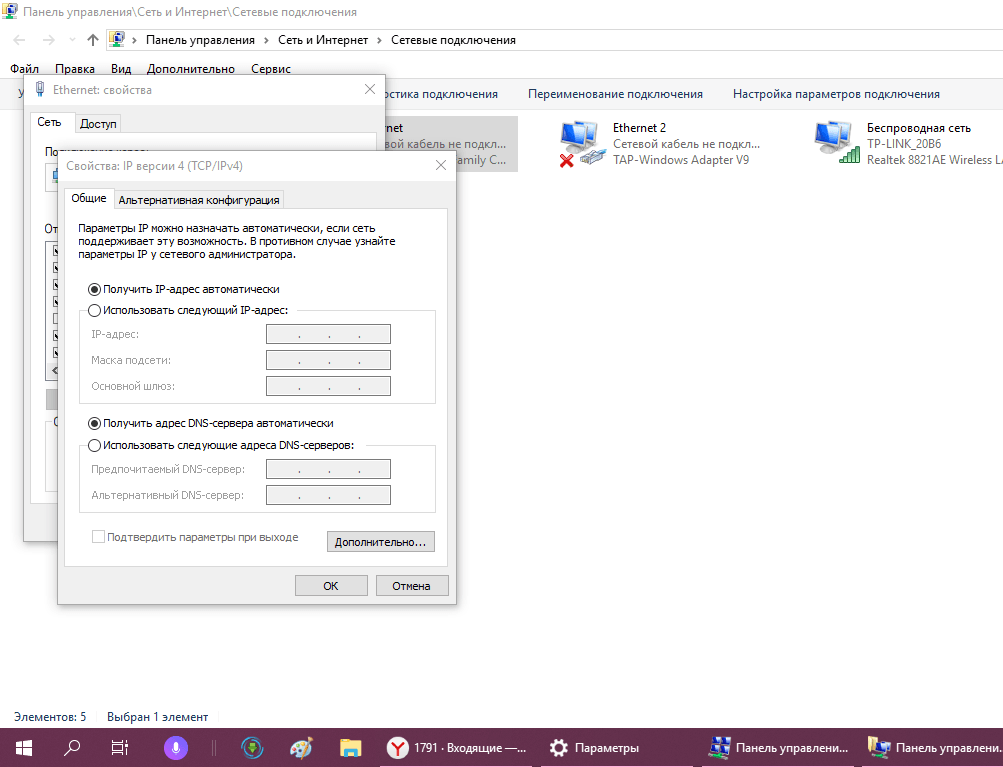
Modifiez la méthode d'obtention de paramètres pour l'adresse IP et le serveur DNS
Changer l'adresse IP du routeur
Chaque routeur a son IP, qui n'est pas connecté à l'adresse IP de la connexion. Il est utilisé uniquement pour se connecter à un réseau local. Son changement peut également aider à résoudre le problème de l'absence d'Internet. Nous décrivons la procédure sur l'exemple de l'appareil du fabricant TP-Link:

Vidéo: Comment changer l'adresse IP du routeur TP-Link
Changer le paquet MTU maximum admissible
Le paramètre MTU (unité de transmission maximale) vous permet d'augmenter la vitesse Internet en raison d'une réduction de temps pour transmettre des données. Cependant, dans certains cas, sa valeur incorrecte peut entraîner des problèmes de connexion. Dans ce cas, vous devez configurer la taille de l'emballage:
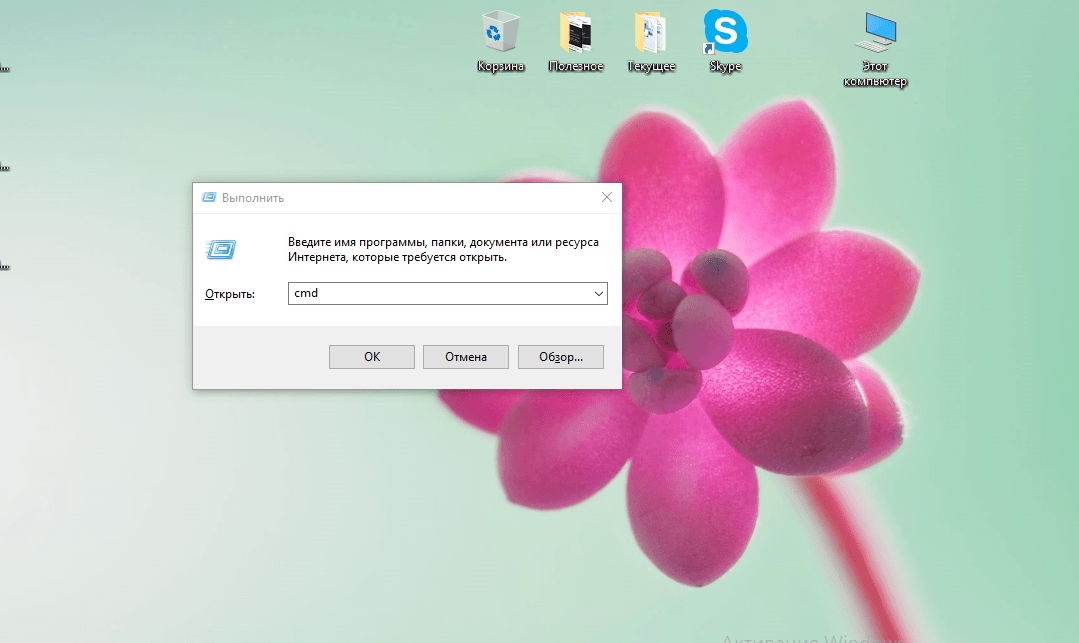
Réinitialiser les paramètres réseau
Une mesure extrême pour résoudre le problème de l'absence d'Internet est les paramètres de réinitialisation de tous les adaptateurs réseau. Profitez d'eux si toutes les autres voies se sont avérées inefficaces. La procédure peut être effectuée si vous avez la version "Tens" 1607:
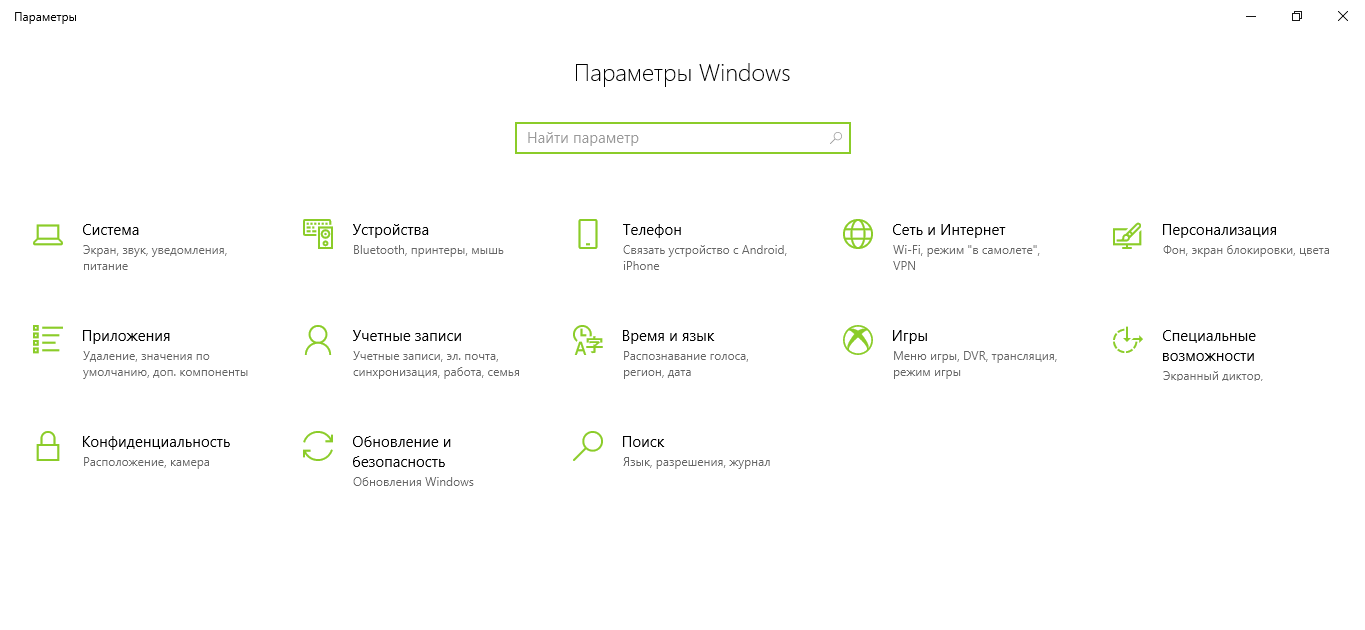
Vidéo: Comment réinitialiser les paramètres réseau dans le "Top Ten"
Avant d'éliminer les erreurs avec le réseau, tout d'abord, vous devez vous assurer que vous n'avez aucune dette envers le fournisseur. Si vous êtes convaincu qu'il y a suffisamment d'argent pour tenir compte, vérifiez tous les équipements de réseau pour l'intégrité et le redémarrer - dans la plupart des cas, il résout le problème. Les problèmes peuvent ne pas être avec votre équipement, mais sur le côté du fournisseur - appelez le support technique et découvrez la raison de l'absence d'Internet. S'il n'y a pas de liens sur la ligne, exécutez l'outil Windows standard pour éliminer différents types d'erreurs de réseau. Vérifiez également les paramètres réseau (définition automatique ou manuelle de l'adresse IP et du serveur DNS) et modifiez la taille maximale autorisée de l'emballage MTU. Si rien ne vous aide, réinitialisez les paramètres des adaptateurs réseau à la première.
 Comment faire une restauration d'urgence du firmware du routeur Asus
Comment faire une restauration d'urgence du firmware du routeur Asus Comment activer Bluetooth (Bluetooth) sur un ordinateur portable dans Windows 7
Comment activer Bluetooth (Bluetooth) sur un ordinateur portable dans Windows 7 Comment configurer un routeur Wi-Fi D-Link Dir-615 vous-même
Comment configurer un routeur Wi-Fi D-Link Dir-615 vous-même Sur Android ne s'allume pas Wi-Fi: Échecs et méthodes possibles pour éliminer
Sur Android ne s'allume pas Wi-Fi: Échecs et méthodes possibles pour éliminer Comment transférer Internet depuis le téléphone à l'ordinateur dans les conditions modernes
Comment transférer Internet depuis le téléphone à l'ordinateur dans les conditions modernes Distribué Internet depuis un ordinateur portable, le réseau Wi-Fi est présent et Internet ne fonctionne pas?
Distribué Internet depuis un ordinateur portable, le réseau Wi-Fi est présent et Internet ne fonctionne pas?